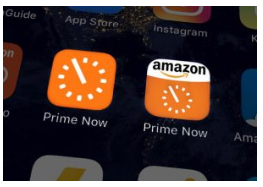
Apple ahora le permite cambiar su ID de Apple a cualquier país en la App Store. Esto es especialmente útil si usted es un hombre de negocios o un expatriado, que viaja entre diferentes países. Pero al hacerlo, siempre terminas perdiendo la sincronización entre tus otros dispositivos Apple. Por ejemplo, cada vez que cambia su país en la App Store, pierde su sincronización de iCloud y todo su historial de compras (obviamente, no es la compra real).
Pero, ¿y si te digo que puedes conservar lo mejor de ambos mundos? Es decir, puede acceder a iOS App Store para la región a la que vuela con frecuencia sin afectar su ID de Apple principal que usa para iniciar sesión en iCloud. Bueno, resulta que hay una solución simple para eso. Vamos a ver.
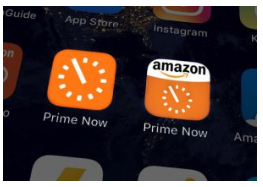
Cambiar su ID de Apple en su iPhone / iPad
El truco aquí es mantener dos ID de Apple separadas , una para iCloud y otra para App Store. Mientras configura un nuevo iPhone o iPad, se le pedirá que inicie sesión desde una ID de Apple o cree una nueva ID de Apple si es un nuevo usuario. Eventualmente, coloca la misma ID de Apple donde se le solicite y termina usando una sola ID para iniciar sesión en iCloud y App Store. Bueno, eso no es necesario y aquí están los pasos para cambiar eso.
Abra la App Store en su dispositivo y haga clic en el icono de Perfil en la esquina superior derecha de la pantalla. Puede ser su imagen si ha configurado uno o un simple icono de silueta. Debería poder ver la información de su cuenta en esta página.
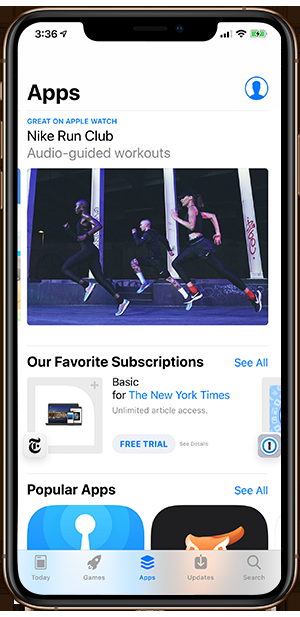
Si ya inició sesión desde una ID de Apple, haga clic en ' Cerrar sesión ' en la parte inferior de la pantalla. O simplemente vaya a ' Crear ID de Apple' para configurar una ID de Apple con la configuración de país y región deseada.
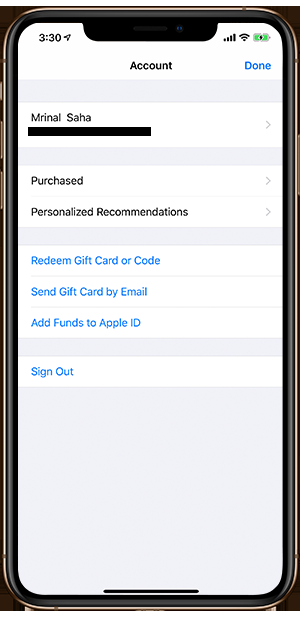
Se abrirá una nueva ventana, busque una opción que diga, Crear nueva ID de Apple en la parte inferior de la pantalla de inicio de sesión. Si no ve esa opción, reinicie su aplicación App Store. Funcionó para nosotros. Puede ignorar esto si ya tiene otra ID de Apple existente configurada en un país o región diferente.
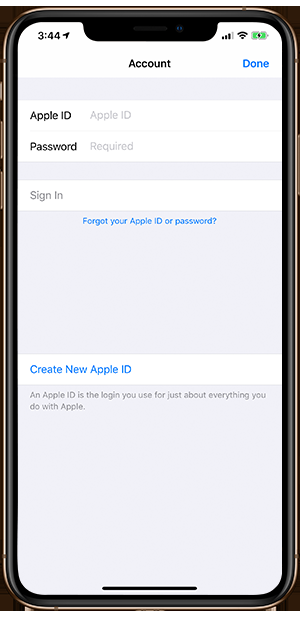
Al hacer clic en el enlace lo redireccionará a la página ' Crear ID de Apple '. Puede configurar una nueva ID de Apple con la configuración de país y región deseada como un proceso único.
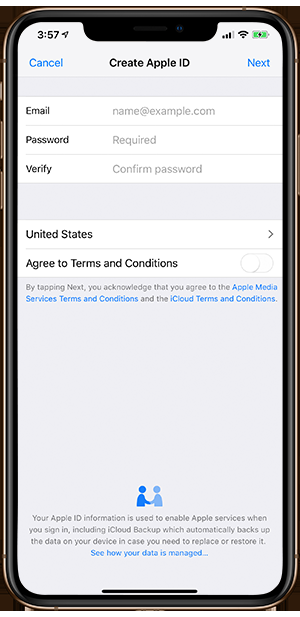
Una vez que termine de crear una nueva ID de Apple, iniciará sesión con la ID recién creada en la App Store. Ahora, si vuelve a la configuración y hace clic en su nombre en la parte superior de la pantalla, verá dos ID de Apple separadas para iCloud y App Store. De esta forma, la sincronización de datos entre sus dispositivos Apple no se verá afectada, mientras que también disfrutará del beneficio de descargar aplicaciones de diferentes tiendas. Para volver a su ID de Apple nacional, simplemente puede cerrar sesión e iniciar sesión con su ID de Apple principal.
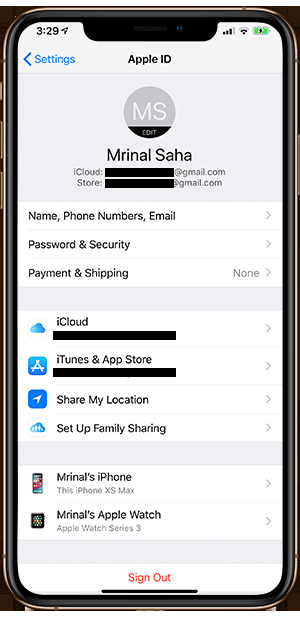
Cambio de tienda de aplicaciones ID en macOS
El proceso para separar la ID de iCloud y la ID de Apple en macOS es más o menos similar. Aquí están los pasos para hacerlo.
Para comenzar, abra su iCloud, puede hacer una búsqueda destacada presionando 'cmd + espacio' y escriba ' iCloud'. Aparecerá un par de resultados y sugerencias. La primera opción debe ser la deseada.
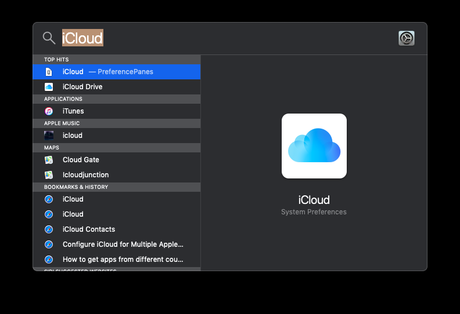
Alternativamente, puede abrir la configuración de iCloud yendo a Preferencias del sistema> iCloud. Puede administrar su configuración de iCloud o Cerrar sesión e Iniciar sesión desde una ID diferente desde esta ventana. Inicie sesión con la misma ID que sus otros dispositivos para mantener sincronizados los datos de la nube. Mantener la misma ID de Apple en sus dispositivos lo ayudará a sincronizar las fotos, documentos, contactos, etc. en todos los dispositivos automáticamente.

Abra la App Store o iTunes en su Mac desde el Launchpad o el Dock de aplicaciones en la parte inferior de la pantalla. En la esquina superior izquierda de la barra de menú, haga clic en Almacenar. Verá 'Cerrar sesión' en la parte inferior del menú. Salga de su ID de Apple actual si está utilizando lo mismo que iCloud.
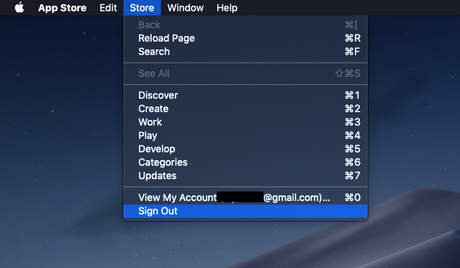
La opción de inicio de sesión debe aparecer en la esquina inferior izquierda de la ventana de App Store. Use la ID de Apple que creó para la App Store en su iPhone que tiene un país o región diferente. O si es un usuario nuevo Cree una nueva ID de Apple para iniciar sesión en iTunes y App Store.
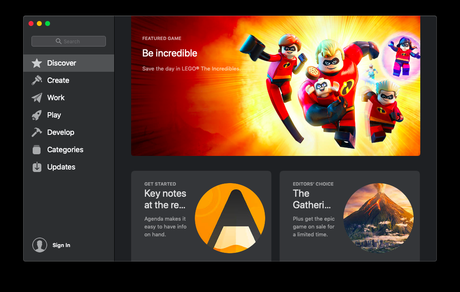
Conclusiones
Entonces, ahí lo tienes, así es como obtienes las aplicaciones deseadas de la región que elijas. El único ajetreo que vemos aquí es tener dos ID de Apple diferentes para iCloud y App Store. Pero teniendo en cuenta los resultados, este proceso único vale la pena. La opción nativa de Apple de Compartir en familia en iCloud también aborda el problema en cierta medida, pero luego no funciona para usuarios individuales o incluso para miembros de la familia cuando se trata de compras en la aplicación. Compartir en familia permite compartir aplicaciones y puede ver aplicaciones que otros miembros de la familia han descargado usando su ID de Apple. Pero las compras en la aplicación siguen siendo específicas del dispositivo, lo que las hace inutilizables para otros miembros.

